win10更改设备名称 Windows10如何更改电脑设备名称
更新时间:2023-10-12 14:59:55作者:yang
win10更改设备名称,在使用Windows10操作系统的过程中,我们常常会遇到需要更改电脑设备名称的情况,无论是为了个性化电脑,还是为了方便管理设备,更改设备名称都是很常见的需求。而在Windows10中,更改设备名称也变得非常简单。下面我们就来详细了解一下,如何在Win10中更改电脑设备名称。无论是通过设置界面还是控制面板,只需几个简单的步骤,就能轻松更改设备名称,让你的电脑与众不同。
方法如下:
1.点击电脑左下角“开始”,点击“设置”
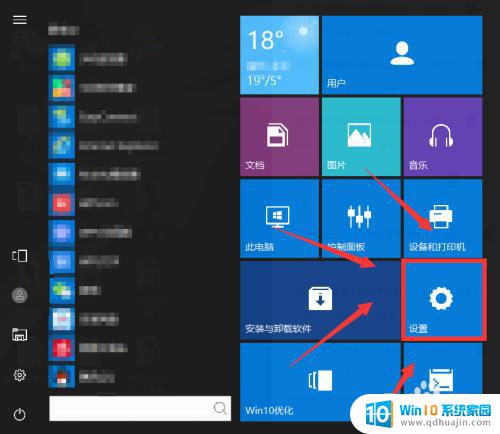
2.点击“系统”
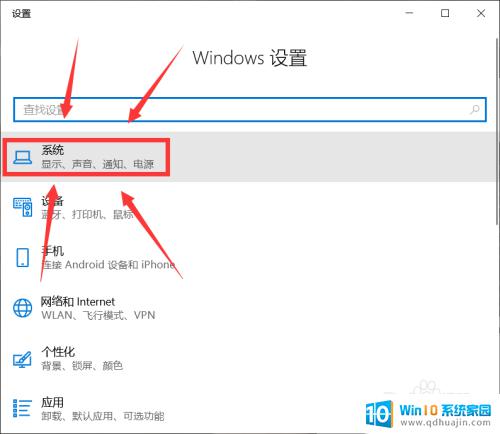
3.下拉页面,点击“关于”
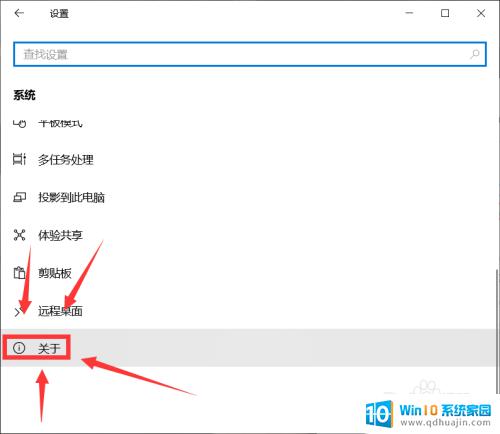
4.点击“重命名这台电脑”
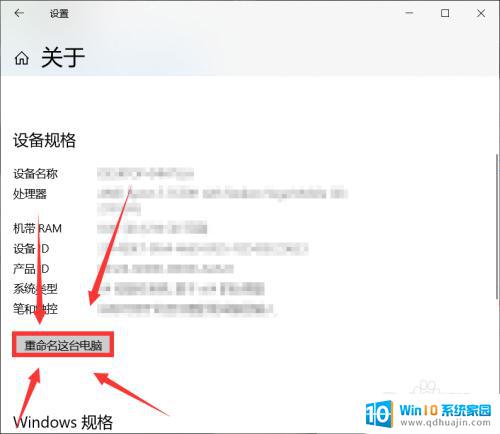
5.点击命名框,键入设备名称
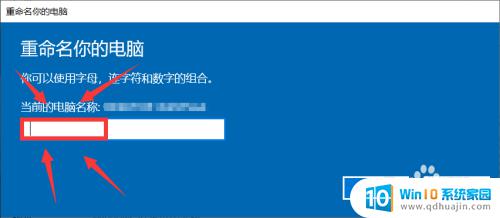
6.点击“下一步”
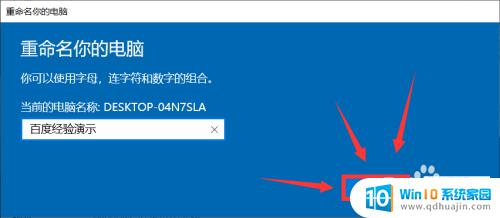
7.选择“重启”即可应用设备名称
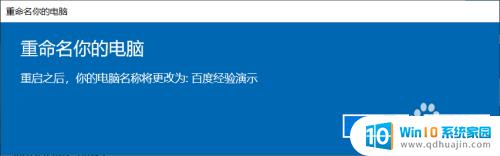
以上是修改win10设备名称的完整指南,如果您遇到相同的问题,请按照本文中的步骤进行修复,希望本文对您有所帮助。





